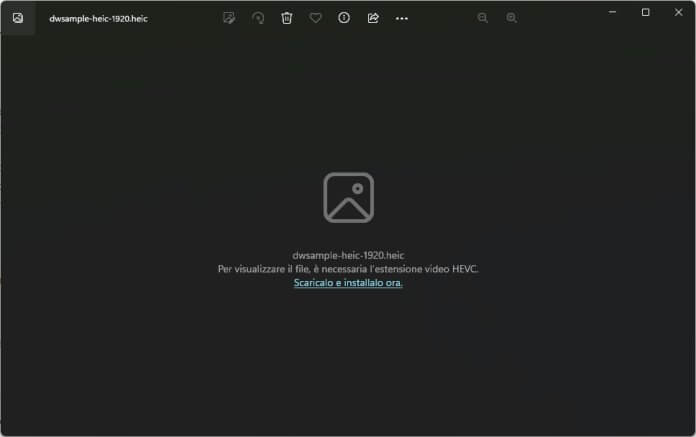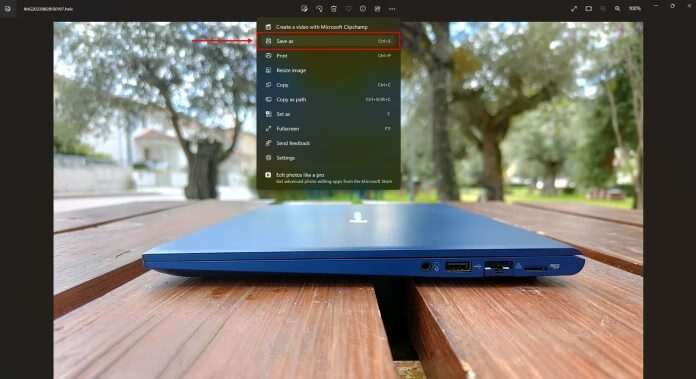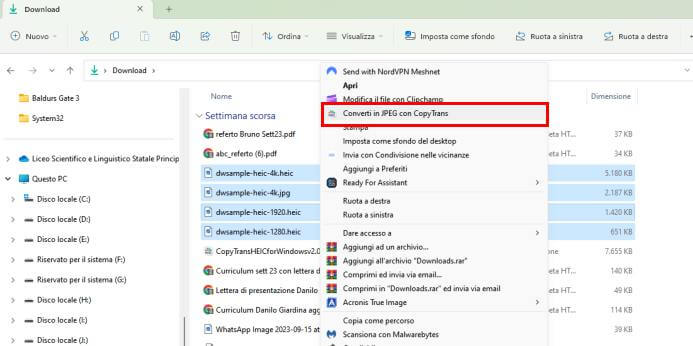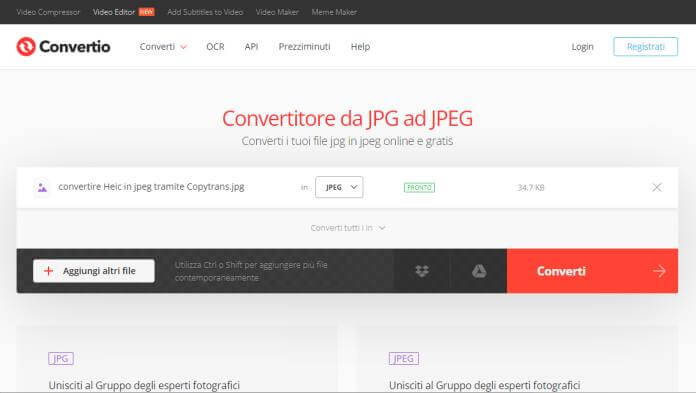Il formato immagine HEIC, una variante del formato HEIF, è utilizzato da Apple nelle ultime versioni di iOS come formato quando si salvano le immagini. Il formato immagine HEIC è capace di offrire un’ottima qualità dell’immagine con uno spazio occupato sensibilmente inferiore al JPEG.
Abbiamo dedicato un articolo su come aprire i file HEIC, ora invece ci concentreremo sulla conversione, vedendo come convertire HEIC in JPEG.
Differenze fra HEIC e JPEG
Il formato HEIC è un formato di immagine digitale introdotto da Apple nel 2018. È basato sul formato HEVC (High Efficiency Video Coding), che offre una compressione più efficiente rispetto al formato JPEG più tradizionale. Questo significa che i file HEIC possono occupare meno spazio di archiviazione senza compromettere la qualità dell’immagine.
Il formato HEIC (e quindi anche HEIF) supporta una profondità del colore a 16 bit, mentre il JPEG a 8 bit. Questo significa che le immagini HEIC possono catturare molti più colori e dettagli di quelle JPEG.
HEIC supporta anche la trasparenza, che può essere utilizzata per creare immagini con effetti speciali.
Purtroppo, per quanto sempre più diffuso, HEIC ancora non è supportato da tutti i dispositivi, quindi per ottenere una maggiore compatibilità può essere necessario convertire i file HEIC in JPEG (anche detti file JPG).
Nei prossimi paragrafi vedremo come farlo al meglio.
Convertire HEIC in JPEG utilizzando l’app Foto di Windows
L’app Foto di Windows è un’app preinstallata su tutti i PC con Windows 11. Questa app è molto interessante, in quanto permette un rapido editing di base, inoltre offre un’opzione per convertire i file HEIC in JPEG.
Purtroppo, in alcuni casi, manca il codec per aprire i file HEVC: la prima volta che tenti di aprire un file con formato HEIC con l’app Foto, apparirà un messaggio nel caso in cui il codec HEVC non risulta installato.
Fortunatamente basta un click per risolvere, cliccando su “Scaricalo e installalo ora” accederai al Microsoft Store dove protrai decidere di installare il codec spendendo 0,99 €.
Dopo aver installato il codec HEVC, per utilizzare l’app Foto per eseguire la conversione dai HEIC in JPEG, dovrai seguire questi passaggi:
- apri l’app Foto;
- trova il file HEIC che desideri convertire;
- premi sul file per selezionarlo;
- quindi fai clic sul pulsante “Condividi“;
- nel menu dedicato alla condivisione, scorri verso il basso e seleziona la voce “Converti in JPG“;
- si aprirà una finestra di dialogo, fai clic su “Sì” per confermare la conversione;
- il file HEIC verrà quindi convertito in un file JPG e verrà salvato nella stessa cartella del file originale.
Questo metodo è davvero pratico ma non è gratuito, inoltre, può risultare scomodo se ti trovi a dover convertire un grande numero di file assieme. Vediamo quindi un’interessante alternativa.
Convertire più file HEIC in JPEG gratis in una sola volta
Se non vuoi acquistare il codec HEIV, esistono numerosi software di terze parti che possono essere utilizzati per convertire HEIC in JPEG. Alcuni di questi software sono gratuiti, mentre altri sono a pagamento.
Un popolare software di terze parti per convertire HEIC in JPEG gratis è CopyTrans HEIC. Questo software è gratuito per l’utilizzo non professionale ed è disponibile per Windows e macOS.
Per utilizzare CopyTrans HEIC, segui questi passaggi:
- Scarica e installa CopyTrans HEIC, ti basta scaricare il file di installazione tramite il link di download fornito dal sito ufficiale e poi eseguirlo per procedere con l’installazione guidata;
- una volta installato puoi iniziare ad usare CopyTrans HEIC;
- nell’Esplora file seleziona il file o i file HEIC da convertire e fai click col tasto destro;
- nel menu contestuale se, sei su Windows 11, clicca su “Mostra altre opzioni“, e quindi sulla voce “Converti in JPG con CopyTrans” (sulle versioni precedenti di Windows, puoi cliccare direttamente su questa seconda voce) per convertire i file HEIC in JPEG;
- dopo l’elaborazione, nella stessa cartella, troverai la versione JPG dei file HEIC selezionati.
Come hai potuto vedere, questa è una soluzione rapida, pratica e veloce.
Utilizzare un convertitore online
Un altro metodo pratico e gratuito per convertire file HEIC in JPEG rapidamente e senza sforzo è quello di utilizzare un convertitore online, uno dei nostri preferiti è Convertio ma ce ne sono diversi analoghi in rete.
Per convertire HEIC in JPEG utilizzando questo convertitore, segui i passaggi seguenti:
- vai al sito Web di Convertio;
- premi sul pulsante rosso “Scegli i file“, nella finestra di dialogo che si apre seleziona i file HEIC che desideri convertire e poi clicca su Apri;
- dopo il caricamento dei file, seleziona il formato “JPG o JPEG” dal menu a discesa “In“, se hai caricato più file da convertire tutti in un formato puoi utilizzare la voce “Converti tutti in“.
- quindi fai clic sul pulsante “Converti“.
I file HEIC verranno convertiti in file JPG, o nel formato che hai scelto, e successivamente per ogni file comparirà il pulsante “Scarica”. Cliccandoci sopra avvierai il download sul tuo computer dei file convertiti.
Altri convertitori online gratuiti
Altri convertitori online gratuiti che potrebbero esserti molto utili e che, sebbene leggermente più complessi, sanno offrire strumenti più avanzati per l’editing, sono:
- Online-Convert è un convertitore online gratuito e veloce. Supporta oltre 200 formati di file, tra cui HEIC, JPG, PNG, GIF e molti altri.
- iLoveIMG è un comodo convertitore online gratuito che offre una serie di funzionalità avanzate, come la possibilità di convertire in batch e la possibilità di comprimere le immagini.
- HEICtoJPG è un convertitore online gratuito che è specializzato nella conversione di file HEIC.
Convertire HEIC in JPEG su iOS
Su iOS, il sistema operativo presente su iPhone e iPad, è possibile convertire HEIC in JPEG utilizzando l’app Foto integrata, ecco i semplici passaggi:
- apri l’app Foto;
- trova il file immagine HEIC che desideri convertire;
- premi sul file per selezionarlo;
- quindi fai tap sul pulsante “Condividi“;
- nel menu “Condividi”, scorri verso il basso e seleziona “Converti in JPG“;
- infine, premi su Sì per confermare la conversione.
Convertire HEIC in JPEG su Android
Su Android devi optare per un’app di terze parti gratuita, come HEIC to JPG Converter.
Per utilizzarla puoi seguire i seguenti passi:
- installa l’app HEIC to JPG Converter presente su Google Play Store;
- dopo aver concluso l’installazione apri l’app HEIC to JPG Converter;
- seleziona, quindi, i file HEIC che desideri convertire;
- fai tap sul pulsante “Converti“;
- seleziona il formato JPEG dal menu a tendina;
- quindi, premi sul pulsante “Converti”;
- a questo punto i file HEIC verranno convertiti in file JPG e verranno salvati nella posizione desiderata.